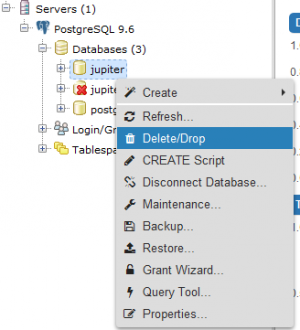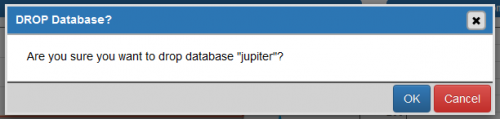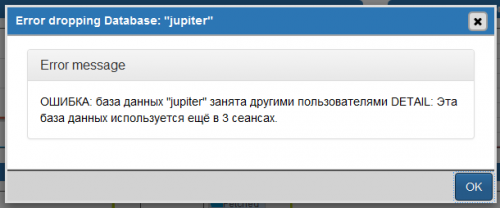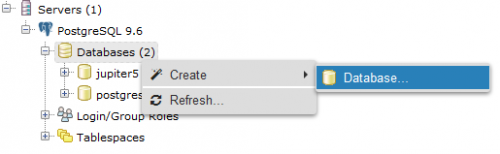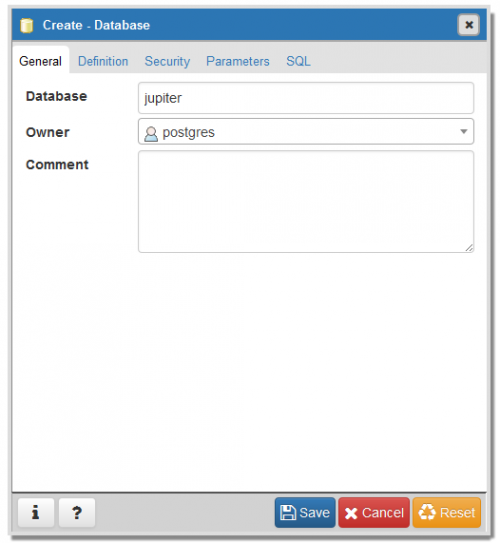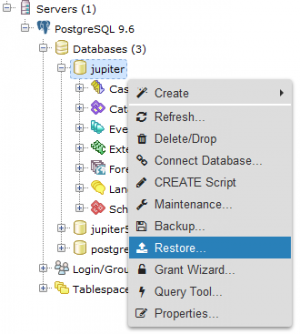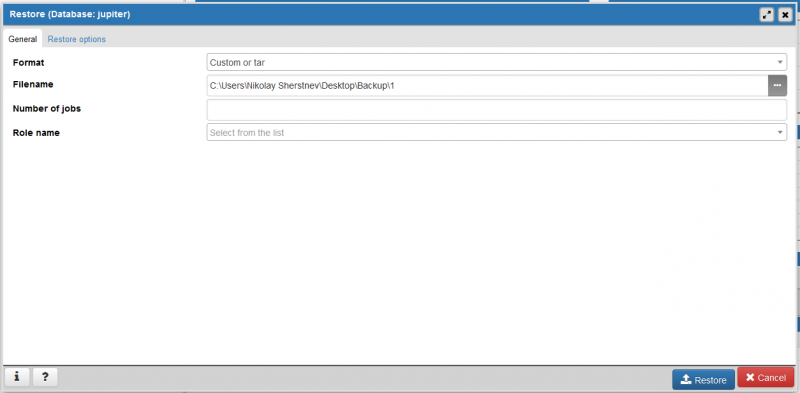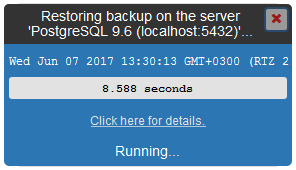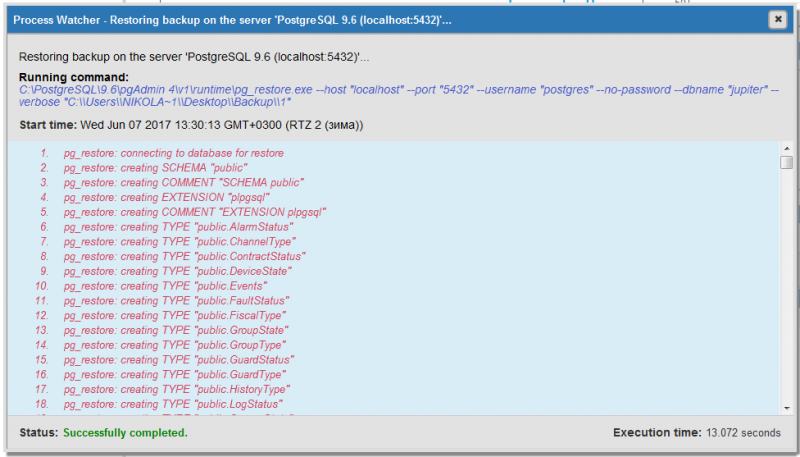Восстановление данных с использованием программы pgAdmin — различия между версиями
| Строка 38: | Строка 38: | ||
11. В результате выполнения появится следующее окно в правом нижнем углу, кликнув по Click here for details, откроется Process Watcher | 11. В результате выполнения появится следующее окно в правом нижнем углу, кликнув по Click here for details, откроется Process Watcher | ||
| + | |||
| + | [[Изображение:1408.PNG|300px|border|]] | ||
| + | |||
| + | [[Изображение:1409.PNG|800px|border|]] | ||
При успешном окончании процесса создания Backup, выводится: | При успешном окончании процесса создания Backup, выводится: | ||
Status: Successfully completed | Status: Successfully completed | ||
| − | |||
| − | |||
| − | |||
| − | |||
12. Запустите сервер ПЦН, проверьте верность данных | 12. Запустите сервер ПЦН, проверьте верность данных | ||
Текущая версия на 14:22, 7 июня 2017
1. Извлеките файл из архива, если база была в архиве
2. Запустите программу pgAdmin
3. Подключитесь к серверу PostgreSQL
4. Удалите схему jupiter
Внимание, после удаления схемы jupiter все предыдущие данные будут утеряны.
5. Согласитесь с запросом
6. Если появилась следующая ошибка, то вероятно запущен сервер ПЦН, его необходимо остановить и повторить процедуру удаления
7. Создайте новую базу данных
8. Впишите имя jupiter нажмите Save
9. Выберите пункт восстановить (Restore) в созданной схеме данных jupiter
10. Укажите путь к резервному файлу из которого будет выполняться восстановление, нажмите Restore
11. В результате выполнения появится следующее окно в правом нижнем углу, кликнув по Click here for details, откроется Process Watcher
При успешном окончании процесса создания Backup, выводится:
Status: Successfully completed
12. Запустите сервер ПЦН, проверьте верность данных